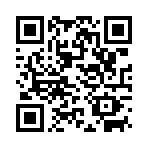2013年09月26日
迷惑なソフトウェア
最近、「PCの高速化・最適化」や「無駄なレジストリの削除」などを行いパソコンを高速化するという無料の怪しいソフトが出回っています。以前からあった海外ソフトなのですが、最近はきっちりと日本語化もされていて、知らず知らずのうちにインストールしてしまわれる方が増えています。
この手のソフトをインストールすると、PCに大量のエラーがあるように表示し、解決するには有償版の購入が必要というようなメッセージが表示されます。
実際には、問題がなくても表示されますし、有償版を購入してもそれが直るというものでもありません。
また、困ったことに、これらのソフトはファイルを削除したり、PCの情報を盗んだりするわけではないので、ウイルス対策ソフトでは検知されません。
そこで、今回はどのようなときに表示されて、どのような点に注意すればいいか、ご紹介したいと思います。
まず、インストールしてしまうまでの手順を見てみましょう。
最初は普通に知りたいことを検索することから。

画像をクリックすると大きな画像で見られます。
実際にお客様が検索されたキーワード「菊 植え方」で検索してみます。

検索結果が表示されますが、そのうちの上の辺りは、検索キーワードに関連した広告が表示されます。
この広告の中に、怪しいサイトに誘導される可能性のある広告が含まれていることがあります。
ちゃんとした広告もありますし、広告のページ表示したからといってすぐにソフトが入ってしまうわけではないので、興味がある広告はクリックしてもらって大丈夫です。

広告の中のひとつをクリックしたとこと、このようなページにたどり着きました。
表示されている内容自体には問題ありませんが、ページの右側、ここも広告欄ですがこの中に怪しいバナー画像があります。

実際には激しくチカチカして、いかにもPCが危険な状態になっているようなイメージを与えます。
ただ、このバナー画像をクリックしてもまだ、ソフトは入りません。
次のページが問題です。

このページの一番下、ファイルの実行や保存を選ぶ画面が表示されています。
この画面で、実行を選ぶとソフトが入ってしまいます。また保存を選んでもその後に実行を選ぶ画面が出てしまいますので、キャンセルをクリックするか、何もクリックせずにこの画面を閉じてください。
このように何ステップかふまないとたどり着きませんし、たどり着いてもファイルの実行をクリックしなければ、ソフトが入ることはありませんので、ファイルの実行画面が出たら、そこでストップして詳しい人に確認するか、わからなければ実行しないようにしましょう。
それと、PCの速度が遅くて困っているときに、「PC 遅い」「Windows 重い」などと検索すると、最初の広告で、これらの迷惑なソフトの広告が表示されることがあります。
さらに、迷惑なソフトを削除するためにいろいろ調べていくと、削除するという偽ソフトがあったりしますので、よくよく調べてインストールしてください。
また、よくわからなければ、いろいろさわる前にサービスセンターまでご相談ください。
この手のソフトをインストールすると、PCに大量のエラーがあるように表示し、解決するには有償版の購入が必要というようなメッセージが表示されます。
実際には、問題がなくても表示されますし、有償版を購入してもそれが直るというものでもありません。
また、困ったことに、これらのソフトはファイルを削除したり、PCの情報を盗んだりするわけではないので、ウイルス対策ソフトでは検知されません。
そこで、今回はどのようなときに表示されて、どのような点に注意すればいいか、ご紹介したいと思います。
まず、インストールしてしまうまでの手順を見てみましょう。
最初は普通に知りたいことを検索することから。

画像をクリックすると大きな画像で見られます。
実際にお客様が検索されたキーワード「菊 植え方」で検索してみます。

検索結果が表示されますが、そのうちの上の辺りは、検索キーワードに関連した広告が表示されます。
この広告の中に、怪しいサイトに誘導される可能性のある広告が含まれていることがあります。
ちゃんとした広告もありますし、広告のページ表示したからといってすぐにソフトが入ってしまうわけではないので、興味がある広告はクリックしてもらって大丈夫です。

広告の中のひとつをクリックしたとこと、このようなページにたどり着きました。
表示されている内容自体には問題ありませんが、ページの右側、ここも広告欄ですがこの中に怪しいバナー画像があります。

実際には激しくチカチカして、いかにもPCが危険な状態になっているようなイメージを与えます。
ただ、このバナー画像をクリックしてもまだ、ソフトは入りません。
次のページが問題です。

このページの一番下、ファイルの実行や保存を選ぶ画面が表示されています。
この画面で、実行を選ぶとソフトが入ってしまいます。また保存を選んでもその後に実行を選ぶ画面が出てしまいますので、キャンセルをクリックするか、何もクリックせずにこの画面を閉じてください。
このように何ステップかふまないとたどり着きませんし、たどり着いてもファイルの実行をクリックしなければ、ソフトが入ることはありませんので、ファイルの実行画面が出たら、そこでストップして詳しい人に確認するか、わからなければ実行しないようにしましょう。
それと、PCの速度が遅くて困っているときに、「PC 遅い」「Windows 重い」などと検索すると、最初の広告で、これらの迷惑なソフトの広告が表示されることがあります。
さらに、迷惑なソフトを削除するためにいろいろ調べていくと、削除するという偽ソフトがあったりしますので、よくよく調べてインストールしてください。
また、よくわからなければ、いろいろさわる前にサービスセンターまでご相談ください。
2013年09月19日
初の特別警報
台風18号、滋賀県では雨風が強く、東近江市でも
避難指示が出た地域もありました。
重大な災害の危険性が著しく高まっている場合に発令される
特別警報の発表は、8月30日の運用開始から初めてです。
朝方に目覚めた私はそれほど警戒していなかっただけに
普段の台風とは違う状況に慌ててしまいました。
家の横に川が流れている我が家ではヒヤヒヤドキドキ。
窓から水位が上がってくる川を何度も見ては天気予報を
チェックしていました。

台風情報はテレビ、インターネット、携帯へのメール、
そして告知放送といろいろな手段で確認していました。
幸い川は氾濫せず被害がありませんでしたがいざとなれば
どうすればよいのか・・・また時には情報が入手できなくなる
可能性も・・・
避難するか家にとどまるか、判断が難しいですね。
最近は全国各地で竜巻の被害や水害が多く発生しています。
いつどこで起こるかわからない自然災害について考えさせられた
1日でした。
避難指示が出た地域もありました。
重大な災害の危険性が著しく高まっている場合に発令される
特別警報の発表は、8月30日の運用開始から初めてです。
朝方に目覚めた私はそれほど警戒していなかっただけに
普段の台風とは違う状況に慌ててしまいました。
家の横に川が流れている我が家ではヒヤヒヤドキドキ。
窓から水位が上がってくる川を何度も見ては天気予報を
チェックしていました。

台風情報はテレビ、インターネット、携帯へのメール、
そして告知放送といろいろな手段で確認していました。
幸い川は氾濫せず被害がありませんでしたがいざとなれば
どうすればよいのか・・・また時には情報が入手できなくなる
可能性も・・・
避難するか家にとどまるか、判断が難しいですね。
最近は全国各地で竜巻の被害や水害が多く発生しています。
いつどこで起こるかわからない自然災害について考えさせられた
1日でした。
Posted by 東近江スマイルネットサービスセンター at
12:00
│Comments(0)
2013年09月12日
ウインドウズXPのXデー
「XPサポート終了!」

最近よく聞く話題で、当サービスセンターにもお問合せがあります。
ブロードバンドが急激に広まったころ、個人・法人問わず大量に販売されたマイクロソフト社のOS「XP」。旧windowsから使い勝手もさほど変わらず動作も安定という「正統進化」OSであり、今も全世界で愛用者が多いです。
しかし開発したマイクロソフト社もXPという旧製品を永久にサポートはできず、打ち切りが公式発表されました。
企業存続のため新製品に順次買い替えて欲しいという理由もあるのですが
長らくシェアNo1、サポートも延長を重ねてきたXPだけあって、大々的に報道されている状況です。
今回は、この先なにがマズイのか をざっくりとご案内します。
をざっくりとご案内します。
 即、使えなくなるのではない
即、使えなくなるのではない
例えばwindows2000はすでにサポートが終了していますが、
現役で利用中の方もあります。
つまり、「サポート終了=使用できない」のではありません。
使用継続は下記を理解したうえでの自己責任となりますが・・
 ウイルス、トラブル対策の限界
ウイルス、トラブル対策の限界
ときどきパソコンから「更新しています。電源は切らないでください」と
表示されます。
オンラインでの更新により、気づかないうちにシステムの不完全な部分を
修正してくれているのですが、サポート終了後は、行われなくなります。
また、これらをまとめてSP(サービスパック)としてもダウンロードリリースが
ありました。
現在はXPはSP3、VistaはSP2、windows7はSP1まで配信されています。
(こちらは現在、打ち切り情報はありません。まだの方は早めの適用を
オススメします)
 ソフト・ハードが今後非対応のものしか発売されなくなる
ソフト・ハードが今後非対応のものしか発売されなくなる
マイクロソフト社がサポート外にすると、XP向けに開発してきた周辺機器や
ソフトの開発者が「先がない」という判断で徐々に非対応としていきます。
結果、近いうちに使えなくなってしまいます。
以上、簡単なまとめでした。
パソコンは機械である以上、いつかは壊れてしまいます。
今のうちに買い換えることで動作が速くなりイライラも解消 などのメリットもありますので、2014年の4月9日までに一度ご検討ください。
などのメリットもありますので、2014年の4月9日までに一度ご検討ください。
なお、現在ご利用中のPCからデータを移すには、前回当ブログで紹介のHDD、USBフラッシュメモリがあるとよいでしょう。
ちなみに、各ウインドウズのサポート終了時期は下記のとおりです。
windows 3.1 2001年12月
windows 95 2001年12月
windows 98 (SE含む) 2006年 7月
windows Me 2006年 7月
windows 2000 2010年 7月
windows XP 2014年 4月予定
windows Vista 2017年 4月予定
windows 7 2020年 1月予定
windows 8 2023年 1月予定
※これまで延長されてきているように、予定は変更される場合があります

最近よく聞く話題で、当サービスセンターにもお問合せがあります。
ブロードバンドが急激に広まったころ、個人・法人問わず大量に販売されたマイクロソフト社のOS「XP」。旧windowsから使い勝手もさほど変わらず動作も安定という「正統進化」OSであり、今も全世界で愛用者が多いです。
しかし開発したマイクロソフト社もXPという旧製品を永久にサポートはできず、打ち切りが公式発表されました。
企業存続のため新製品に順次買い替えて欲しいという理由もあるのですが

長らくシェアNo1、サポートも延長を重ねてきたXPだけあって、大々的に報道されている状況です。
今回は、この先なにがマズイのか
 をざっくりとご案内します。
をざっくりとご案内します。 即、使えなくなるのではない
即、使えなくなるのではない例えばwindows2000はすでにサポートが終了していますが、
現役で利用中の方もあります。
つまり、「サポート終了=使用できない」のではありません。
使用継続は下記を理解したうえでの自己責任となりますが・・
 ウイルス、トラブル対策の限界
ウイルス、トラブル対策の限界ときどきパソコンから「更新しています。電源は切らないでください」と
表示されます。
オンラインでの更新により、気づかないうちにシステムの不完全な部分を
修正してくれているのですが、サポート終了後は、行われなくなります。
また、これらをまとめてSP(サービスパック)としてもダウンロードリリースが
ありました。
現在はXPはSP3、VistaはSP2、windows7はSP1まで配信されています。
(こちらは現在、打ち切り情報はありません。まだの方は早めの適用を
オススメします)
 ソフト・ハードが今後非対応のものしか発売されなくなる
ソフト・ハードが今後非対応のものしか発売されなくなるマイクロソフト社がサポート外にすると、XP向けに開発してきた周辺機器や
ソフトの開発者が「先がない」という判断で徐々に非対応としていきます。
結果、近いうちに使えなくなってしまいます。
以上、簡単なまとめでした。
パソコンは機械である以上、いつかは壊れてしまいます。
今のうちに買い換えることで動作が速くなりイライラも解消
 などのメリットもありますので、2014年の4月9日までに一度ご検討ください。
などのメリットもありますので、2014年の4月9日までに一度ご検討ください。なお、現在ご利用中のPCからデータを移すには、前回当ブログで紹介のHDD、USBフラッシュメモリがあるとよいでしょう。
ちなみに、各ウインドウズのサポート終了時期は下記のとおりです。
windows 3.1 2001年12月
windows 95 2001年12月
windows 98 (SE含む) 2006年 7月
windows Me 2006年 7月
windows 2000 2010年 7月
windows XP 2014年 4月予定
windows Vista 2017年 4月予定
windows 7 2020年 1月予定
windows 8 2023年 1月予定
※これまで延長されてきているように、予定は変更される場合があります
2013年09月05日
電子データの保存について
いつも東近江スマイルネット、並びに、サービスセンターブログをご愛顧いただきまして、ありがとうございます。
今回の担当はFです。今日はデータ保護の観点から少し書いてみたいと思います。
皆さんは「データのバックアップ」というものは、作成されたことはありますか?パソコンは機械ですので、いつかは故障します。業務で使っている場合に比べ、個人的に家などで使っている場合には、あまり意識していないことが多いかもしれません。いざと言うときに慌てないように、常日頃から大事なデータはバックアップを作っておくことが大事だと思います。
では、どのようにバックアップをしておくと一番良いのでしょうか。
保存する媒体として考えられるのは、「HDD、USBメモリ等のフラッシュメモリ、DVDなどの光ディスク、磁気メディア、紙」辺りでしょうか。





これらを詳しく見てみると、
 HDD(ハードディスクドライブ)
HDD(ハードディスクドライブ)
保存したいデータと同じHDDへの保存、別のHDD(外付等)
 フラッシュメモリ
フラッシュメモリ
USBメモリ、SDカード、CFカード、SSD(ソリッドステートドライブ)もここに入りますね。
 光ディスク
光ディスク
CD、DVD、ブルーレイ
 磁気メディア
磁気メディア
LTO(磁気テープ)、FD(フロッピーディスク)、MO(マグネットオプティカル)
 紙
紙
写真や文章は、印刷してしまうのが究極の保存方法かもしれません。
それぞれ寿命や特徴を見てみましょう。
 HDD
HDD
稼動部品が多く、故障することも多い。磁気、湿気、寒暖に弱い。5年程度が寿命の目安。
 フラッシュメモリ
フラッシュメモリ
半導体と電子の仕組みによりデータを保持しているが、それが使用回数、経過時間とともに減少し、5年~10年(もしくは10万回)程度で読めなくなってしまう可能性がある。抜き差しにより、接触部が劣化することも多い。
 光ディスク
光ディスク
メーカーの努力により寿命が延びつつあるメディア。一般的なものでも、保存方法次第では10年程度、最新機器とディスクであればもっと保存できそうとのこと。ただし、保存環境が悪いと1-2ヶ月で読めなくなってしまう場合もある。
 磁気メディア
磁気メディア
FDは数年で磁気が弱くなってしまう。光磁気メディアであるMOは理論的には50年程度保存できるとなっているが、容量が小さいことと、今ではほとんど見かけなくなってしまった。
 紙
紙
運がよければ何十年、何百年でも残るかもしれない・・・!?

このように列挙すると、どの媒体でもずっと保存しておく、というのは不可能であることがわかります。解決策としては、複数の媒体を上手に使い、保存環境に気を使いつつ、定期的にデータを新しい媒体へコピーしていく、と言う形になりますでしょうか。写真は印刷してアルバムに、文章は本にしておく方が長持ちしそうに感じますね。(ただ、紙媒体も空調管理等がされていないと痛んでしまったり、虫が食ったりします)
電子データの限界と言うのを感じてしまう記事になってしまって申し訳ありません。ただ、いろんな企業さんができるだけ長期保存できるものを!と、日夜研究開発しておられますので、それを応援して今回のブログの〆にさせていただきたいと思います。
(上記の期間等は絶対を保証するものではありませんし、かといって必ず故障すると言うものでもないことをご了承ください)
また次の機会には、パソコンの故障とデータの救出について取り上げてみたいと思います。
今回の記事に関して、もしくは、ぜんぜん関係のないことでも、わからないことがございましたら、スマイルネットサービスセンターまでお問合せくださいませ。
------------------------------------------------------------
東近江ケーブルネットワーク㈱
IP:050-5801-2525 NTT:0749-45-8391
受付時間:8:30~17:15(平日)
東近江スマイルネットサービスセンター
IP:050-5801-1112 NTT:0748-20-1233
受付時間:9:00~20:00(平日)/9:00~18:00(土日祝)
今回の担当はFです。今日はデータ保護の観点から少し書いてみたいと思います。
皆さんは「データのバックアップ」というものは、作成されたことはありますか?パソコンは機械ですので、いつかは故障します。業務で使っている場合に比べ、個人的に家などで使っている場合には、あまり意識していないことが多いかもしれません。いざと言うときに慌てないように、常日頃から大事なデータはバックアップを作っておくことが大事だと思います。
では、どのようにバックアップをしておくと一番良いのでしょうか。
保存する媒体として考えられるのは、「HDD、USBメモリ等のフラッシュメモリ、DVDなどの光ディスク、磁気メディア、紙」辺りでしょうか。




これらを詳しく見てみると、
 HDD(ハードディスクドライブ)
HDD(ハードディスクドライブ)保存したいデータと同じHDDへの保存、別のHDD(外付等)
 フラッシュメモリ
フラッシュメモリUSBメモリ、SDカード、CFカード、SSD(ソリッドステートドライブ)もここに入りますね。
 光ディスク
光ディスクCD、DVD、ブルーレイ
 磁気メディア
磁気メディアLTO(磁気テープ)、FD(フロッピーディスク)、MO(マグネットオプティカル)
 紙
紙写真や文章は、印刷してしまうのが究極の保存方法かもしれません。
それぞれ寿命や特徴を見てみましょう。
 HDD
HDD稼動部品が多く、故障することも多い。磁気、湿気、寒暖に弱い。5年程度が寿命の目安。
 フラッシュメモリ
フラッシュメモリ半導体と電子の仕組みによりデータを保持しているが、それが使用回数、経過時間とともに減少し、5年~10年(もしくは10万回)程度で読めなくなってしまう可能性がある。抜き差しにより、接触部が劣化することも多い。
 光ディスク
光ディスクメーカーの努力により寿命が延びつつあるメディア。一般的なものでも、保存方法次第では10年程度、最新機器とディスクであればもっと保存できそうとのこと。ただし、保存環境が悪いと1-2ヶ月で読めなくなってしまう場合もある。
 磁気メディア
磁気メディアFDは数年で磁気が弱くなってしまう。光磁気メディアであるMOは理論的には50年程度保存できるとなっているが、容量が小さいことと、今ではほとんど見かけなくなってしまった。
 紙
紙運がよければ何十年、何百年でも残るかもしれない・・・!?
このように列挙すると、どの媒体でもずっと保存しておく、というのは不可能であることがわかります。解決策としては、複数の媒体を上手に使い、保存環境に気を使いつつ、定期的にデータを新しい媒体へコピーしていく、と言う形になりますでしょうか。写真は印刷してアルバムに、文章は本にしておく方が長持ちしそうに感じますね。(ただ、紙媒体も空調管理等がされていないと痛んでしまったり、虫が食ったりします)
電子データの限界と言うのを感じてしまう記事になってしまって申し訳ありません。ただ、いろんな企業さんができるだけ長期保存できるものを!と、日夜研究開発しておられますので、それを応援して今回のブログの〆にさせていただきたいと思います。
(上記の期間等は絶対を保証するものではありませんし、かといって必ず故障すると言うものでもないことをご了承ください)
また次の機会には、パソコンの故障とデータの救出について取り上げてみたいと思います。
今回の記事に関して、もしくは、ぜんぜん関係のないことでも、わからないことがございましたら、スマイルネットサービスセンターまでお問合せくださいませ。
------------------------------------------------------------
東近江ケーブルネットワーク㈱
IP:050-5801-2525 NTT:0749-45-8391
受付時間:8:30~17:15(平日)
東近江スマイルネットサービスセンター
IP:050-5801-1112 NTT:0748-20-1233
受付時間:9:00~20:00(平日)/9:00~18:00(土日祝)